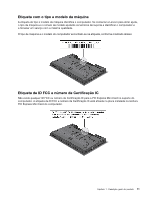Lenovo ThinkPad W530 (Brazilian Portuguese) User Guide - Page 33
Tecnologias e software ThinkVantage, Aceder a aplicações ThinkVantage no sistema operativo Windows 7
 |
View all Lenovo ThinkPad W530 manuals
Add to My Manuals
Save this manual to your list of manuals |
Page 33 highlights
• Humidade relativa: - Em funcionamento: 8% a 80% - Armazenamento: 5% a 95% Se possível, coloque o computador numa área bem ventilada e seca, sem exposição directa à luz solar. Mantenha os aparelhos eléctricos, tais como ventoinhas, rádios, ares condicionados e fornos microondas, longe do computador, uma vez que os fortes campos magnéticos gerados por estes aparelhos poderão danificar o monitor e os dados na unidade de disco rígido. Não coloque bebidas em cima ou ao lado do computador ou de outros dispositivos que a este estejam ligados. Caso seja entornado algum líquido no computador ou num dispositivo a ele ligado, poderá ocorrer um curto-circuito ou qualquer outro dano. Não coma nem fume sobre o teclado. As partículas que caem sobre o teclado poderão causar danos. Tecnologias e software ThinkVantage As Tecnologias ThinkVantage e outros programas de software encontram-se pré-instalados no computador para ajudar a trabalhar de forma mais fácil e segura. Para obter mais informações sobre as Tecnologias ThinkVantage e outras soluções informáticas oferecidas pela Lenovo, vá para http://www.lenovo.com/support. Aceder a aplicações ThinkVantage no sistema operativo Windows 7 No sistema operativo Windows 7, pode aceder a aplicações ThinkVantage a partir do programa Lenovo ThinkVantage Tools ou do Painel de Controlo. Aceder a aplicações a partir do programa Lenovo ThinkVantage Tools Para aceder a aplicações a partir do programa Lenovo ThinkVantage Tools, faça clique em Iniciar ➙ Todos os Programas ➙ Lenovo ThinkVantage Tools. Em seguida, faça duplo clique no ícone de uma aplicação para aceder à aplicação. Nota: Se o ícone de uma aplicação na janela de navegação da aplicação Lenovo ThinkVantage Tools estiver desactivado, indica que é necessário instalar a aplicação manualmente. Para instalar a aplicação manualmente, faça duplo clique no ícone da aplicação. Em seguida, siga as instruções apresentadas no ecrã. Quando o processo de instalação for concluído, o ícone da aplicação será activado. Tabela 1. Aplicações no programa Lenovo ThinkVantage Tools Aplicação Nome do ícone Access Connections™ Ligação à Internet Active Protection System™ Protecção Client Security Solution Segurança Melhorada Communications Utility Conferência na Web Fingerprint Software Leitor de Impressões Digitais GPS Enabler GPS Lenovo Solution Center Estado e Diagnóstico do Sistema Mobile Broadband Connect Banda Larga Móvel 3G Capítulo 1. Descrição geral do produto 15